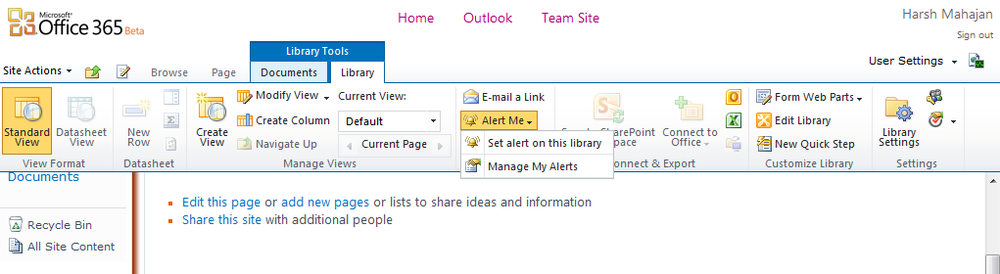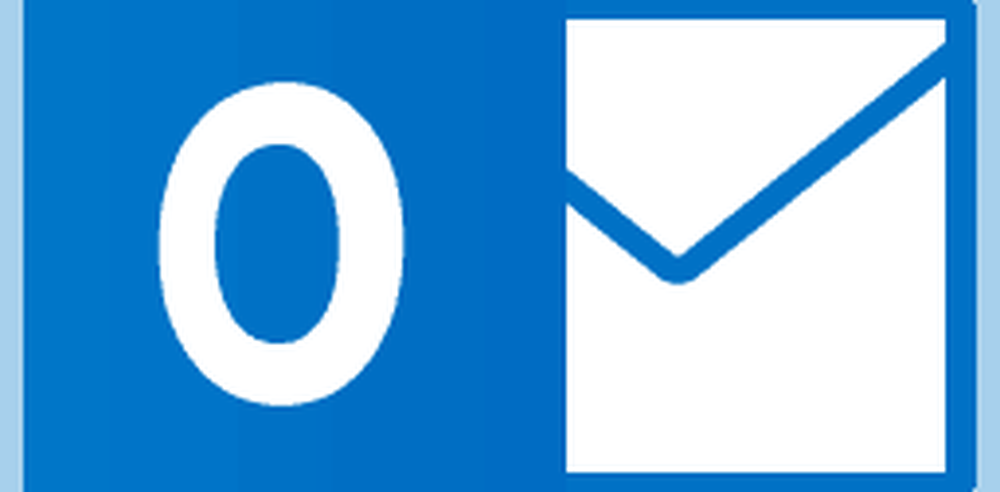Extra mailbox toevoegen aan Outlook 2016

Voeg een andere mailbox toe in Outlook 2016
1. Als u nog een mailbox wilt toevoegen, start u Microsoft Outlook 2016 en klikt u op de Tabblad Bestand> klik op het tabblad Info> Accountinstellingen.
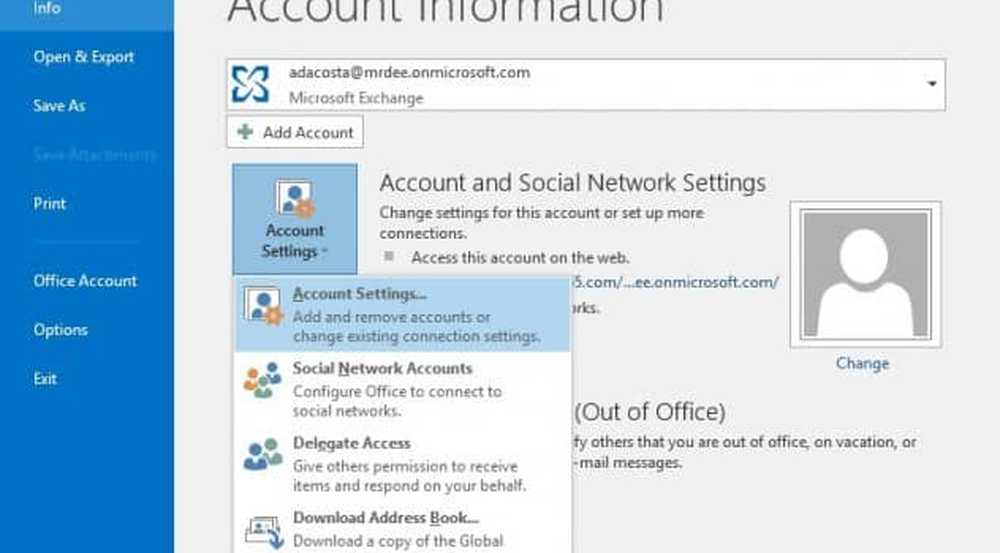
2. Selecteer in Accountinstellingen uw huidige postbus en klik op Verandering.
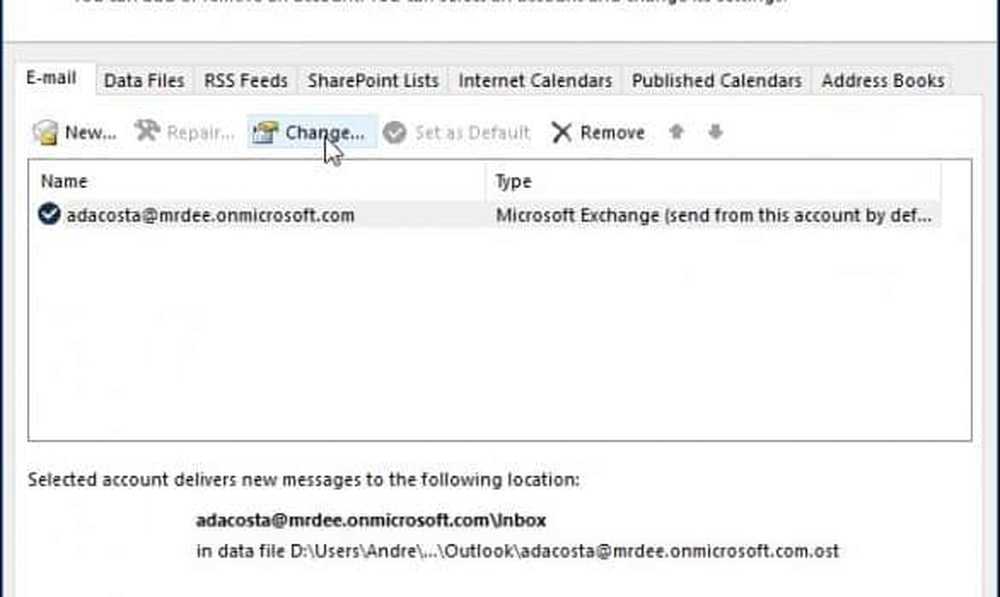
3. Selecteer op het volgende scherm Meer instellingen.
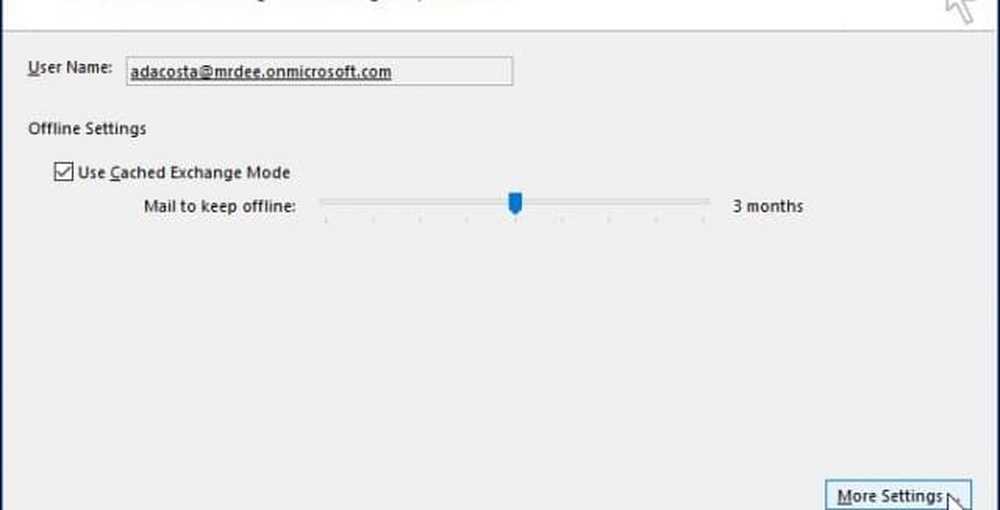
4. Selecteer het tabblad Geavanceerd en klik op de Toevoegen knop.
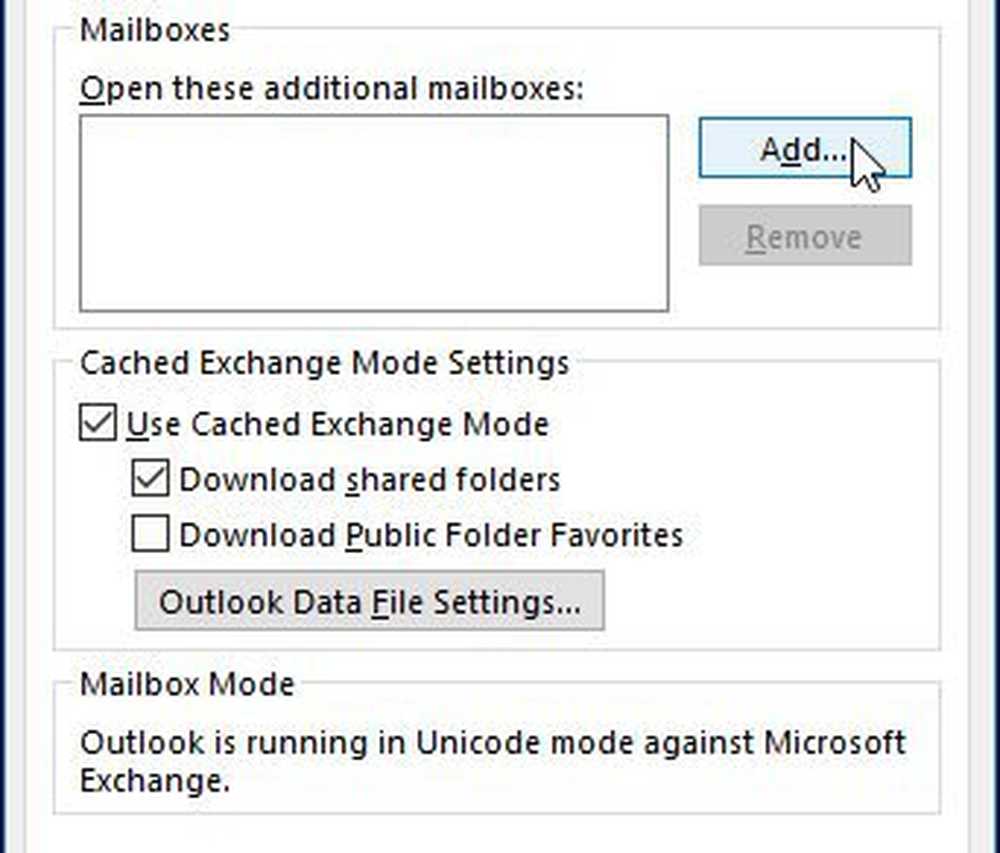
5. Typ de naam van het postvak en klik vervolgens op OK.
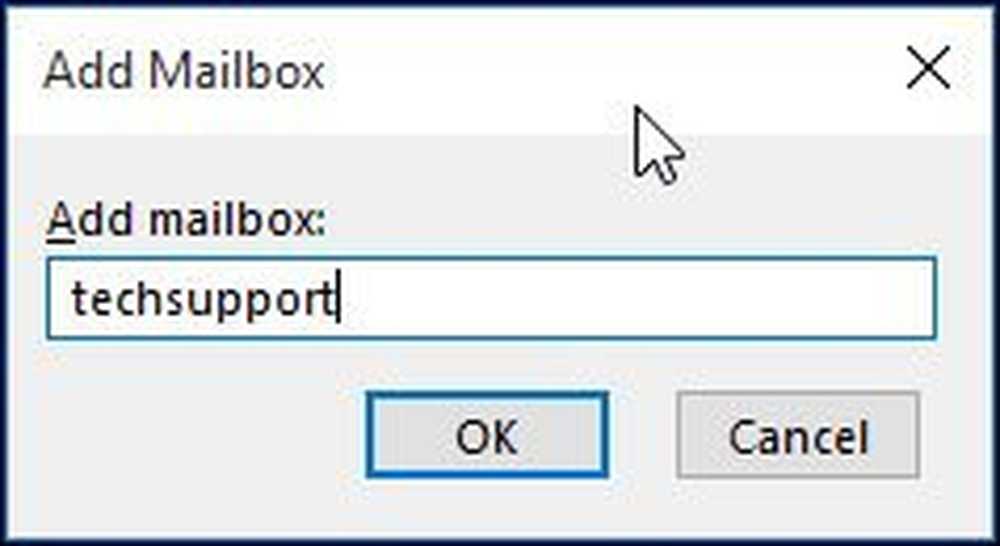
6. Zodra de naam van uw postvak is gemaakt, klikt u op Toevoegen en Van toepassing zijn.
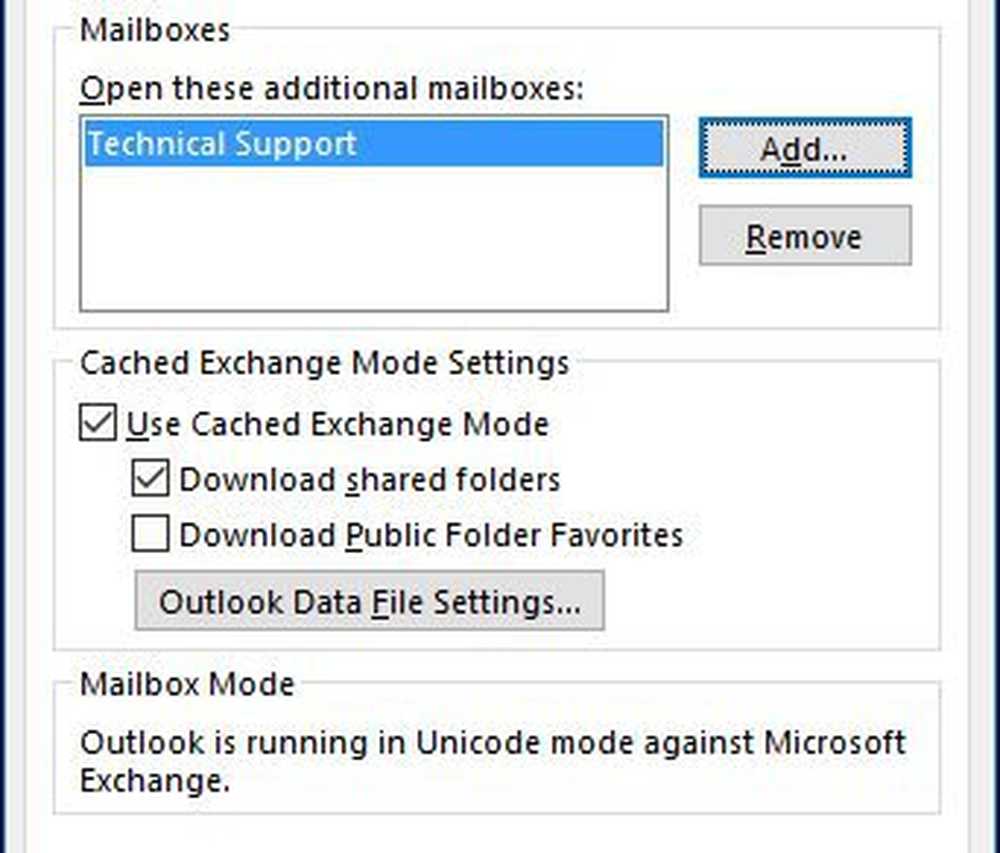
7. Voltooi de wizard door op Volgende te klikken en vervolgens Voltooien op het scherm Account wijzigen.
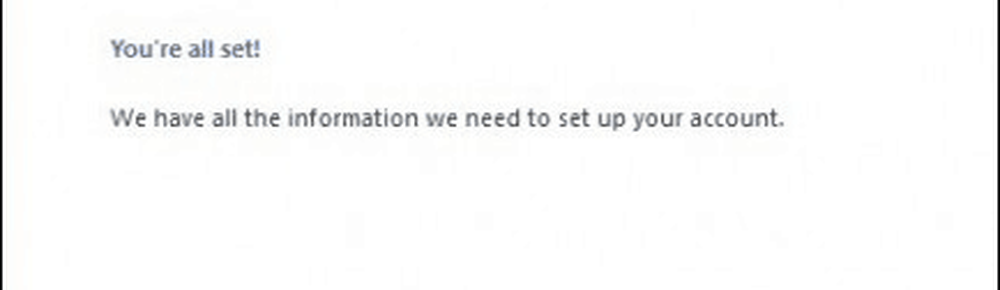
8. Sluit het scherm Accountinstellingen en selecteer vervolgens uw nieuwe mailbox in het postvak om het met uw berichten te vullen.
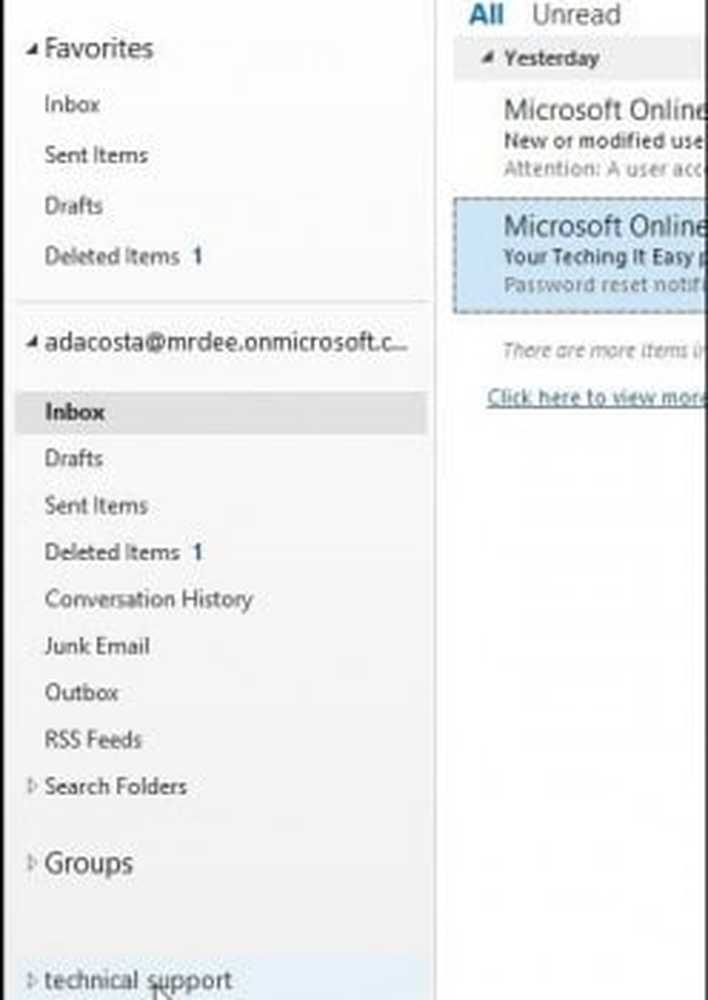
Probleemoplossen:
Als u geen postvak kunt toevoegen, kunnen dit enkele redenen hebben:
- De beheerder heeft mogelijk geen toegang toegestaan. Neem dan contact op met hen voor verdere instructies en assistentie.
- U hebt een onjuiste naam voor de mailbox ingevoerd; nogmaals, neem contact op met uw beheerder.
- Het wachtwoord is verlopen. Als u toegang hebt tot Outlook Web Access, probeert u in te loggen en uw wachtwoord bij te werken en probeert u opnieuw.
- Als u een Office 365-gebruiker bent, moet u ervoor zorgen dat aan uw account een licentie is toegewezen voor toegang tot de e-mailserver.